De foarte multe ori, utilizatorii de laptopuri se confruntă cu problema lipsei Internetului, deși pare să existe o conexiune Wi-Fi. De obicei, în astfel de cazuri, pe pictograma de rețea din tavă apare un semn de exclamare galben.
Cel mai adesea, acest lucru se întâmplă atunci când schimbați setările routerului (sau chiar când înlocuiți routerul), înlocuiți furnizorul de internet (în acest caz, furnizorul va configura rețeaua pentru dvs. și vă va oferi parolele necesare pentru conectare și configurarea ulterioară) , la reinstalarea Windows. Parțial, am rezolvat deja principalele motive pentru care pot apărea probleme cu rețeaua Wi-Fi. În aceasta aș dori să completez și să extind acest subiect.
Nu există acces la Internet... Există un semn de exclamare galben pe pictograma de rețea. O greșeală destul de comună...
Deci, să începem.
Ar trebui să începi întotdeauna cu elementele de bază...
Personal, primul lucru pe care îl fac în astfel de cazuri este să verific dacă setările din router s-au rătăcit. Faptul este că, uneori, în timpul supratensiunii în rețea sau când este oprit în timpul funcționării routerului, setările se pot rătăci. Este posibil ca cineva să fi schimbat din greșeală aceste setări (dacă nu ești singur (singur) lucrând la computer).
Cel mai adesea, adresa pentru conectarea la setările routerului arată astfel: http://192.168.1.1/
Parola și autentificare: admin (cu litere mici latine).
Dacă sunteți conectat prin PPoE(cel mai comun) - atunci trebuie să specificați o parolă și să vă autentificați pentru a stabili o conexiune.
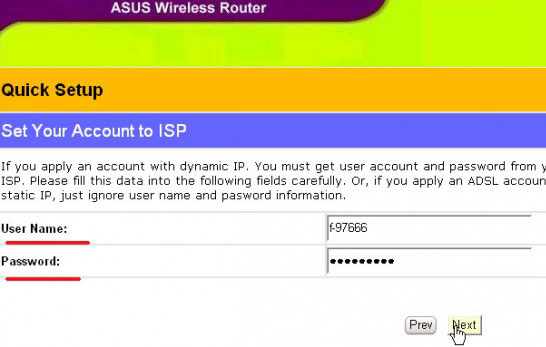
Atenție la fila „ WAN" (toate routerele ar trebui să aibă o filă cu un nume similar). Dacă furnizorul dvs. se conectează nu prin IP dinamic (cum este cazul PPoE) - poate fi necesar să setați tipul de conexiune L2TP, PPTP, IP static și alte setări și parametri (DNS, IP, etc.), pe care furnizorul ar fi trebuit să ți le furnizeze. Consultați cu atenție contractul dvs. Puteți utiliza serviciile de suport tehnic.
Dacă v-ați schimbat routerul sau o placă de rețea la care furnizorul v-a conectat inițial la Internet - trebuie să configurați emularea MAC adrese (trebuie să emulați adresa MAC care a fost înregistrată la furnizorul dvs.). Fiecare adresă MAC dispozitiv de rețea propriu si unic. Dacă nu doriți să emulați, atunci trebuie să raportați noua adresă MAC furnizorului dvs. de internet.
2. Configurați adrese MAC
Încerc să dezleg...
Mulți confundă MAC diferit adrese, din această cauză, conectarea și configurarea internetului poate dura destul de mult. Cert este că va trebui să lucrăm cu mai mulți . În primul rând, adresa MAC care a fost înregistrată la ISP-ul dumneavoastră este importantă (de obicei aceasta este adresa MAC a acesteia card de retea sau routerul care a fost folosit inițial pentru conectare). Majoritatea ISP-urilor leagă pur și simplu adrese MAC pentru a protectie suplimentara, unii nu.
În al doilea rând, vă recomand să configurați filtrarea în router astfel încât Adresa mac placă de rețea pentru laptop - i s-a dat același IP local intern de fiecare dată. Acest lucru va permite pe viitor, fără probleme, reglarea fină a programelor pentru lucrul cu Internetul.
Clonarea adresei MAC
1) Aflați adresa MAC a plăcii de rețea care a fost conectată inițial de furnizorul de internet. Cea mai ușoară cale este prin . Doar deschideți-l din meniul de pornire și apoi tastați „ipconfig /all” și apăsați ENTER. Ar trebui să vedeți ceva ca următoarea imagine.

2) Apoi, deschideți setările routerului și căutați ceva de genul acesta: „Clone MAC”, „Emulations MAC”, „Replaceing MAC ...”, etc., toate posibilele derivate ale acestuia. De exemplu, în routerul „TP-LINK”, această setare se află în secțiunea „NETWORK”. Vezi poza de mai jos.
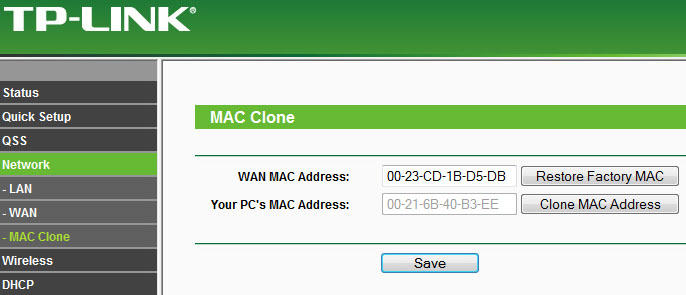
3. Configurați Windows
Vorbim, desigur, despre setări. conexiune retea...
Cert este că se întâmplă adesea ca setările de conexiune la rețea să rămână vechi și să fi schimbat echipamentul (orice). Sau setările furnizorului s-au schimbat, dar nu aveți...
În cele mai multe cazuri, IP-ul și DNS din setările de conexiune la rețea ar trebui să fie date automat. Mai ales dacă folosești un router.
Faceți clic dreapta pe pictograma de rețea din tavă și accesați centrul de rețea și partajare și acces public. Vezi poza de mai jos.

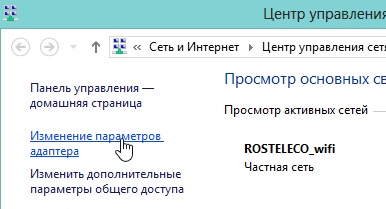
Mai multe adaptoare de rețea ar trebui să apară în fața noastră. Suntem interesați de setări conexiune fără fir. Faceți clic dreapta pe el și accesați proprietățile sale.
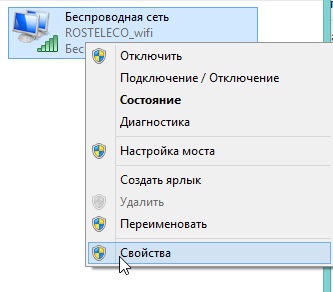
Suntem interesați de fila „Internet Protocol Version 4 (TCP/IPv4)”. Priviți proprietățile acestei file: IP și DNS ar trebui obținute automat!
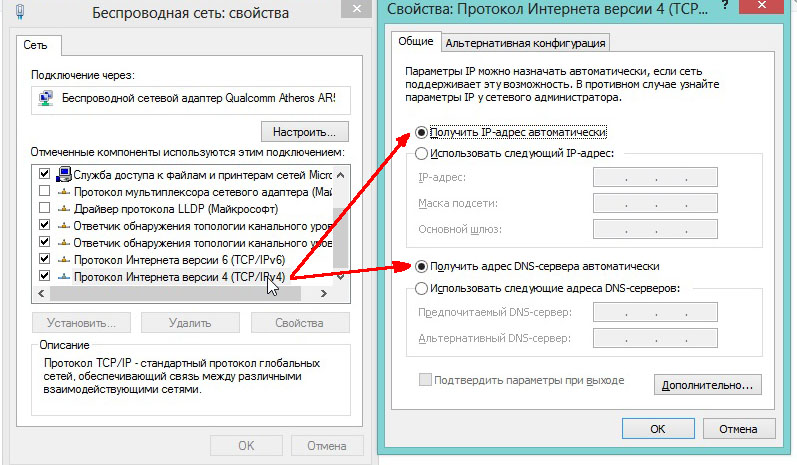
4. Experiență personală - motivul erorii „fără acces la Internet”
Surprinzator dar adevarat...
La sfârșitul articolului, aș dori să ofer câteva motive pentru care laptopul meu s-a conectat la router, dar m-a informat că conexiunea nu are acces la Internet.
1) Prima, și cea mai ridicolă, este probabil lipsa banilor din cont. Da, unii furnizori percep bani în fiecare zi, iar dacă nu aveți bani în cont, vă deconectați automat de la Internet. In ciuda faptului ca reteaua locala va fi disponibil și vă puteți vizualiza cu ușurință soldul, accesați forumul tehnic. asistență etc. Prin urmare, un sfat simplu - dacă nimic nu ajută, întrebați mai întâi furnizorul dvs.
2) Pentru orice eventualitate, verificați cablul care este utilizat pentru a vă conecta la Internet. Este bine introdus in router? În orice caz, majoritatea modelelor de routere au un LED care vă va ajuta să determinați dacă există un contact. Fii atent la asta!
Asta e tot. Tot internet rapid și stabil! Noroc.
Postări asemănatoare:
Butoane sociale.
Totul este în regulă, laptopul se conectează la Wi-Fi, dar scrie că fără acces la Internet sau rețeaua nu este recunoscută în Windows 10, 8 și Windows 7? O problemă comună și acum o vom analiza în detaliu opțiuni posibile solutii. Trebuie menționat aici că principalele motive pentru apariția acestei situații sunt erorile la configurarea routerului, un router care nu este deloc configurat, ceva nu este în regulă cu furnizorul de internet, probleme la computerul conectat, laptopul sau alt dispozitiv. . Toate acestea în ordine și în considerare.
Primul lucru de făcut, chiar înainte de a verifica toate opțiunile de mai jos, este să accesați interfața web a routerului și să vedeți dacă conexiunea furnizorului dvs. este conectată. Dacă da - cel mai probabil, ceva este în neregulă cu dispozitivul conectat. Dacă nu, există o problemă cu routerul, cablul, internetul. Nu este neapărat cazul, dar este mai bine să începeți cu asta.
Opțiunea 1. Internetul nu funcționează la furnizor sau routerul trebuie repornit
Ar trebui să acordați atenție acestei opțiuni dacă înainte aveți același lucru Router WiFi totul a funcționat. Pentru a începe, încercați pur și simplu să deconectați routerul de la priză și să-l conectați din nou - există o probabilitate mare ca totul să funcționeze. Router wireless- acesta este, de asemenea, un fel de computer și, prin urmare, se poate îngheța și se poate comporta nu destul de normal.
Dacă repornirea routerului nu a ajutat, accesați setările routerului (cum se face acest lucru este descris în fiecare instrucțiune de configurare a routerului de pe acest site, deschideți unul care se potrivește cu modelul dispozitivului dvs.) și verificați starea conexiunii. Este posibil ca problema cu Internetul să fie de la furnizorul însuși și trebuie doar să așteptați până când totul este rezolvat. Se poate, de asemenea, ca din anumite motive setările routerului să fi fost resetate (se întâmplă și acest lucru), caz în care va trebui configurat din nou.
Opțiunea 2. Nu ți-ai configurat routerul
Adesea, trebuie să vă confruntați cu faptul că un utilizator începător a conectat firele la router (conectat corect), a lansat Internetul pe un computer desktop - totul funcționează. Și se conectează de pe telefon și tabletă - site-urile nu se deschid, pe laptop scrie că fără acces la internet.
Vă explic: ideea este că routerul trebuie configurat inițial, iar faptul că internetul este conectat la computer nu înseamnă nimic (după configurarea routerului pe computer, nu trebuie să-l porniți deloc, deoarece aceasta poate duce la problema descrisă în acest articol). Și telefonul și laptopul se vor conecta la Wi-Fi în orice caz - pentru aceasta puteți pur și simplu conecta routerul la o priză fără a conecta fire, adică acest lucru nu înseamnă nimic.
Deci, dacă nu ați configurat routerul sau nu l-ați configurat conform instrucțiunilor din casetă, atunci găsiți instrucțiunile pentru furnizorul și modelul dvs. pe Internet (de exemplu, pe acest site) și configurați-l. Dacă l-ați configurat, nu porniți conexiunea la Internet pe computer (dacă ați lansat anterior o pictogramă separată pentru Beeline, Rostelecom, Dom.ru, programul Aist sau ceva de genul).
Opțiunea 3. Nu există internet pe un laptop atunci când este conectat prin Wi-Fi
Și acum despre laptopuri. Se întâmplă ca totul să funcționeze pe alte dispozitive, dar nu și pe un laptop. Starea routerului spune că conexiunea furnizorului este conectată. În acest caz, verificați mai întâi setările de conexiune wireless de pe laptop, pentru această utilizare, faceți doar toți pașii pentru conexiunea dvs. Wi-Fi.
După aceea, mai ales dacă rețea neidentificată fără acces la Internet prin Wi-Fi ați apărut în Windows 10, încercați să eliminați driverele Wi-Fi existente de pe laptop (cele pe care cel mai probabil Windows 10 le-a instalat singur) și instalați manual driver wifi de pe site-ul web al producătorului laptopului pentru modelul dvs. (nu prin „Actualizați driverul” în Manager dispozitive). În general, aceeași metodă este potrivită pentru Windows 7 și 8 (8.1) - dacă ați instalat niște „ansambluri” și acum Internetul prin Wi-Fi fie funcționează, atunci nu funcționează, fie nu funcționează tot timpul .
Să continuăm subiectul despre configurarea rețelelor wireless. De data aceasta vom lua în considerare problema - WiFi fără acces la Internet.
Auto-organizarea utilizatorilor neexperimentați hotspot wireless accesul poate părea o întreprindere destul de complicată. Prin urmare, le-ar fi util să revină la articolul anterior și să studieze. De ce rețeaua mea wireless nu se conectează la internet?
Mulți dintre noi s-au confruntat cu această problemă de mai multe ori. Pentru unii, internetul a funcționat doar prin cablu, dar nu a existat o rețea WiFi, pentru alții era complet absent.
Care ar putea fi motivele și care sunt modalitățile de a le rezolva? Pentru a înțelege acest lucru, vom lua în considerare separat etapele principale ale conectării la Internet și distribuirii acestuia retea fara fir. După ce ați verificat fiecare dintre puncte, veți înțelege de ce site-urile nu se deschid și Internetul WiFi nu funcționează.
- PPP peste ATM (PPPoA)
- PPP peste Ethernet (PPPoE)
- rutare de încapsulare MAC (MER)
- IP prin ATM (IPoA)
- Crearea de punte

Conexiune Ethernet (informații din meniu D-Link DIR 300):
- adresa IP statică
- IP dinamic (DSCP)
- PPPoE (nume de utilizator/parolă)
- PPPT (nume de utilizator/parolă)
- L2TP (nume de utilizator/parolă)
- Rusia PPPT (Acces dublu)
- Rusia PPPoE (Acces dublu)
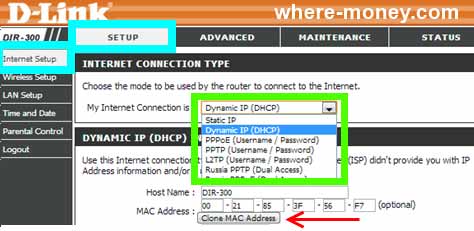
Asigurați-vă că includeți și informații suplimentare. Deci, unii furnizori, pentru setările lor, folosesc Tipul de conexiune - Legarea dinamică a adresei IP și MAC. Adică, în setările routerului, trebuie să faceți clic pe „Clone MAC Address”.
Când configurați modemul, utilizați setările dvs. și nu din exemplele altora și veți reuși.
Atâta tot, articolul a discutat principalele motive pentru care o rețea Wi-Fi ar putea să nu aibă acces la Internet și modalități de a le rezolva. Desigur, nu sunt excluse alte fapte care afectează rezultatul final, precum: defecțiune hardware, setări speciale ale furnizorului, antivirus sau firewall care blochează Internetul.
Există un router sau un router în aproape fiecare apartament. Este o parte indispensabilă pentru împărțirea semnalului Internet între toate dispozitivele conectate la acesta. Mulți utilizatori folosesc acest dispozitiv doar datorită capacității sale de a distribui Internetul printr-o rețea Wi-Fi fără fir.
LA acest moment principalele probleme apar cu astfel de dispozitive și rețeaua lor wifi. Acest lucru se datorează faptului că mai devreme routerul era un dispozitiv scump și necesita anumite cunoștințe în setări. Acum situația s-a schimbat și piața oferă un număr foarte mare de astfel de dispozitive. Toate au o interfață de configurare prietenoasă care rezolvă problemele legate de funcționarea dispozitivului. Utilizatorii iau de bunăvoie un astfel de router, îl configurează cu succes, dar dacă apare o eroare, de regulă, nu o pot rezolva. Ei nu știu ce să facă sau cum. Și manualul dispozitivului nu descrie soluția la toate problemele care apar.
Acest articol analizează problema când un computer conectat prin cablu poate funcționa pe Internet, dar acest lucru nu este posibil printr-o rețea Wi-Fi. Toate acțiunile descrise nu necesită instrumente speciale și vor economisi timp și bani în așteptarea maestrului.
Mulți utilizatori întâmpină o problemă rețele wifi Ei cred că routerul este de vină și trebuie înlocuit. Dar în 90% din cazuri, problema este configurația incorectă a routerului sau a computerului care se conectează la Wi-Fi. Cele mai frecvente simptome care indică o defecțiune sunt enumerate mai jos:
- Semnalul Wi-Fi nu este vizibil pentru dispozitiv.
- Reconectare frecventă la wifi.
- Viteza redusă a internetului printr-o rețea fără fir.
- Conexiune lungă la router.
- Computerul este conectat la wifi, dar nu există acces la internet.
Dacă oricare dintre elementele de mai sus apare la locul de muncă, atunci în primul rând trebuie să verificați toate setările de conexiune. În același timp, verificarea trebuie efectuată nu numai pe router, ci și pe dispozitivul în sine, care nu poate funcționa într-o rețea Wi-Fi.
Aflați cine este de vină
Dacă computerul s-a putut conecta la rețeaua wireless wifi, dar nu există acces la internet, atunci ar trebui să aflați cine și de ce este de vină.
Pentru a face acest lucru, primul pas este să verificați cablul furnizorului în sine. Trebuie să încercați să îl conectați direct la computer și să configurați dispozitivul. Dacă există acces la Internet, ar trebui să verificați routerul.
De regulă, dacă routerul funcționează corect cu conexiune prin cablu, atunci putem presupune că este configurat corect. Singurul punct care merită verificat este dacă configurația sa are capacitatea de a activa și dezactiva rețeaua Wi-Fi fără fir. Poate că această setare este dezactivată și afectează rețeaua.
Dacă toți pașii anteriori au fost verificați și nu au fost găsite erori, ar trebui să vă asigurați că dispozitivul conectat la Wi-Fi nu este defect. Cel mai drumul rapid verificarea este o încercare de a vă conecta la wifi cu un alt laptop sau smartphone. Dacă un astfel de echipament nu este la îndemână, atunci va fi descris mai jos un algoritm care vă permite să verificați setările computerului în sine.
Cauzele defecțiunii rețelei Wi-Fi
Dacă accesul la rețeaua globală nu funcționează, dar laptopul sau smartphone-ul este conectat la Wi-Fi, motivul pentru aceasta poate fi trei erori diferite. De regulă, două dintre ele apar din vina utilizatorului însuși. Al treilea motiv pentru eroare este legat de popularitatea routerelor wireless.
Deci, mai jos este o listă de motive care pot cauza disfuncționalități atunci când wifi-ul nu funcționează corect:
- Adresă IP statică înregistrată în setările adaptorului Wi-Fi.
- O eroare legată de canalul de transmisie al rețelei fără fir.
- DNS incorect.
Toate sunt ușor de îndepărtat și nu necesită a face nimic specific. Condiția principală este doar ca utilizatorul să rămână calm și să aibă la îndemână tot ce ai nevoie (router, computer, cablu).
Adresă IP statică în setările adaptorului fără fir sau DNS incorect
Această defecțiune poate fi determinată în timpul verificării descrise mai sus, când doar computerul conectat la wifi nu funcționează. De regulă, este asociat cu o adresă IP introdusă manual în setările adaptorului de conexiune fără fir. Eroarea apare din cauza faptului că adresa înregistrată se află pe o subrețea diferită sau intră în conflict cu aceeași alocată altui dispozitiv. De ce se întâmplă asta? Acest lucru se datorează faptului că, în mod implicit, routerul distribuie automat adrese IP și informații DNS și, din această cauză, se poate întâmpla ca două adrese să fie deja în rețeaua de domiciliu.
Dacă utilizatorul introduce manual toate aceste informații, în principiu, aceasta nu va fi considerată o eroare, principalul criteriu pentru aceasta este să se asigure că toate datele sunt corecte (IP liber, DNS corect).
Uneori poate fi și motivul pentru care wifi-ul nu funcționează DNS greșit. Modificări ale utilizatorului aceasta informatie pentru a bloca o anumită categorie de site-uri (Yandex.DNS - control parental), creșterea vitezei etc.
Pentru verificare setari de retea computer sau laptop, trebuie să mergeți la panoul de notificări și să faceți clic pe pictograma de stare a rețelei wifi. De regulă, atunci când nu există Internet, arată puterea semnalului, dar cu triunghi galben cu un semn de exclamare. ![]()
Faceți clic dreapta pe el și selectați „Centrul de rețea și partajare” din lista care apare. 
În meniul care apare în partea stângă, căutați elementul Modificați setările adaptorului și faceți clic pe el. 
În continuare, utilizatorul va vedea toate conexiunile de pe dispozitivul său. Vor exista atât conexiuni prin cablu, cât și fără fir. Pentru a continua, plasați mouse-ul peste conexiunea wireless și faceți clic butonul corect soareci. Apoi selectați „Proprietăți” din lista care apare. 
Ar trebui să se deschidă o fereastră în care va fi vizibilă în centru o listă, în care trebuie să găsiți un articol care descrie versiunea Protocolului Internet 4. Selectați-l făcând clic pe ea cu butonul stâng al mouse-ului (elementul trebuie evidențiat cu albastru). Apoi faceți clic pe butonul „Proprietăți”, care a devenit activ. 
După ce utilizatorul va vedea o fereastră în care sunt stocate toate setările adaptor de retea. Aici, puteți schimba adresa IP împreună cu alte informații (mască de rețea și gateway), precum și informații despre serverul DNS.
Dacă există numere aici, încercați să bifați casetele pentru a primi automat toate informațiile necesare. Apoi, faceți clic pe butonul „OK” sau „Aplicați”. 
Apoi reporniți laptopul sau computerul și încercați să vă conectați la rețeaua wifi. Dacă DHCP este activat în setările routerului, dispozitivul va primi adresa corectă și va funcționa pe Internet.
Eroare de legătură fără fir
Ce să faci dacă internetul nu funcționează, dar există Wi-Fi și se conectează cu succes? În același timp, toate setările au fost verificate atât pe computer, cât și pe dispozitivul în sine, care distribuie rețeaua wireless.
Mulți utilizatori pun chiar această întrebare. Mai mult, cu cât routerul este mai popular, cu atât este mai relevantă această problemă. Este conectat doar cu functioneaza wifi prin canalele de comunicare. Într-un router standard, pot exista 12 astfel de canale, dintre care puteți alege unul. În mod implicit, routerul are această setare setată la Auto. Aceasta înseamnă că dispozitivul caută canalul optim și funcționează cu acesta. Dar există cazuri când routerul utilizatorului și routerul vecinului său funcționează în același mod, ceea ce este cauza multor probleme cu rețeaua wireless.
pentru a se schimba această setareîn router, trebuie să accesați interfața web a dispozitivului. În plus, toți pașii din articol sunt afișați pentru modelul de router TP-Link. Toți pașii nu sunt foarte diferiți de alți producători (doar un meniu și o interfață diferită) și pot fi aplicabile acestora.
Pentru a ajunge la meniul de setări al routerului, trebuie să deschideți orice browser și să intrați bara de adresa Adresa IP a dispozitivului. Puteți găsi aceste informații în manualul mașinii sau în autocolantul de pe reversul router.
Apoi va apărea meniul principal, unde trebuie să mergeți la fila " Conexiune fără fir" - "Setări". 
În continuare, puteți vedea în partea de jos a setărilor care apar, o listă derulantă a canalelor disponibile. Aici, se recomandă să selectați „ Mod autoși faceți clic pe butonul „Salvare”. 
După aceea, dispozitivul vă va cere să așteptați câteva minute pentru a reporni pentru a aplica toate setările.
De regulă, după toate procedurile descrise, rețeaua wireless funcționează corect. Oprirea tuturor întrebărilor: „Ce să faci?”, „De ce?” Si cum?".
Toate defecțiunile în care routerul nu funcționează corect se datorează în principal unei configurări incorecte. Un motiv comun pentru aceasta este că distribuie wifi, dar internetul nu funcționează. Pentru a scăpa de această problemă, nu trebuie făcut nimic specific. După cum am menționat mai sus, primul vinovat poate fi canalul de comunicare. Aceasta este problema obisnuitași pe zi ce trece devine mai relevantă.
Al doilea punct în care wi-fi nu funcționează este curiozitatea utilizatorului, căruia îi place adesea să facă diverse setariși experimentarea cu routerul. Aici totul este mai ușor, trebuie doar să returnați configurația standard a tuturor dispozitivelor, de la computer la router (dacă este necesar).
După cum sa menționat mai sus, aparate moderne au făcut un pas înainte și pot rezolva multe probleme asociate cu funcționarea rețelei. Dar routerul în sine este un „soldat”, ceea ce i s-a ordonat să facă, va face. Prin urmare, dacă distribuie wifi, iar internetul nu funcționează, atunci ar fi o idee bună să verificați configurația tuturor dispozitivelor.
In contact cu
Salutare tuturor, nu am mai scris nimic de doua zile intregi. Și așa că astăzi vă voi spune de ce tableta wifi conectat dar fără internet. Datorită faptului că multe dintre tabletele folosite sunt bazate pe popularul sistem de operare Android, voi vorbi în mod special despre rezolvarea problemelor cu astfel de dispozitive.
Problema cu care se confruntă îndrăgostiții dispozitive tableteîn procesul de lucru cu internet fără fir, acesta este afișarea liniei „Obținerea unei adrese IP”. Funcționarea gadgetului în această etapă se oprește și nu este restabilită în viitor. De fapt, există câteva metode pentru a rezolva problema de mai sus, una dintre ele ar trebui cu siguranță să ajute.
- Schimbați numele rețelei Wi-Fi cu oricare altul care include numai litere în limba engleză.
- Reporniți routerul (această metodă banală este adesea cea mai eficientă).
- Schimbați tipul de criptare a datelor (în același loc cu numele rețelei wireless, trebuie să schimbați tipul de protecție cu altul).

Pentru ca setările introduse să fie aplicate, modemul trebuie repornit.
Procesul pregătitor
Astăzi am de toate, sper că acum știți de ce este conectat wifi pe tabletă și nu există Internet. Vreau să vă întreb altceva, dacă ceva nu vă merge, scrieți despre asta în comentarii. De asemenea, nu voi refuza dacă, în semn de recunoștință, îmi place acest articol. Vă doresc tuturor doar emoții pozitive și sănătate bună.
Cu Uv. Evgheni Kryzhanovsky
